티스토리 새 에티터를 사용한 첫 포스팅입니다.
회사에서 사용하던 PC, 관리를 아주 꼼꼼하게 하지는 않았지만 사용 반년도 안되서 130여 GB를 모두 사용해 가는 것이 이상하여 확인을 시작하였습니다.
먼저 추천 받은 소프트웨어 TreeSize로 용량 현황을 트리로 볼 드라이브를 선택하여 아래와 같이 확인하였습니다.

위의 프로그램으로 확인을 한 결과 pagefile.sys 라는 파일이 존재하며, 해당 파일을 검색 해 보니 메모리가 부족하면 저장장치(HDD / SSD)에 가상메모리 파일을 만들어 해당 파일을 메모리처럼 사용한다고 하였습니다.
구입 후 얼마 안되서부터 PC가 계속 느리고 메모리가 부족하다고 판단을 해서 8GB에서 16GB로 8GB 램 1개를 증설하였는데, 그 결과 해당 파일은 확실히 필요없다고 판단하여, 제거하기로 하였습니다.
고급 시스템 설정을 여는 방법입니다.
1. 내 컴퓨터에서 마우스 오른쪽 클릭하여 속성을 누른다
2. Windows key + Pause Key
아래와 같은 화면에서 표시한 고급 시스템 설정을 클릭합니다.

시스템 속성을 설정하는 화면이 아래와 같이 나오면, 고급 탭으로 이동을 합니다.
그 후 설정 버튼을 눌러줍니다.
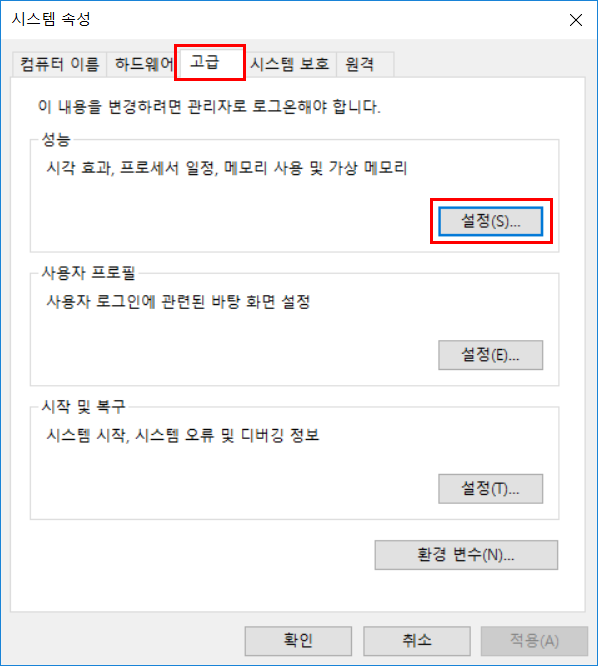
아래와 같이 성능 옵션이라는 창이 열리면 역시 고급탭으로 이동을 하여 가상 메모리 부분의 변경 버튼을 눌러줍니다.

가상 메모리 창에서는 맨 위의 표시된 부분 기본으로 체크가 되어 있었으며, 아래와 같이 체크를 풀어줍니다.
그 후 아래 표시한 페이징 파일 없음을 선택하고 설정 버튼을 누릅니다.

아래와 같이 경고메시지가 나타나는데, 확인을 누릅니다.

위의 설정 후 pagefile.sys 파일이 없어진 것을 확인할 수 있습니다.

하지만 위의 남은 하나의 파일이 또 걸립니다.
hiberfil.sys파일입니다.
이 파일도 용량이 적지 않아서 지워도 되는지 역시 검색을 해 보았습니다.
그 결과는 절전모드와 관련있는 파일이라고 합니다.
해당 파일을 삭제하기 위해서 다음과 같은 간단한 작업을 하였습니다.
위의 파일을 제거하기 위한 작업보다는 훨씬 간단한 과정만 거쳤습니다.
먼저 문제의 파일입니다.

위의 파일을 제거하기 위해서는 커맨드창, 또는 파워쉘에서 아래의 화면과 같이 명령을 실행합니다.
powercfg -h off

확인 결과는 해당 파일이 없어져있습니다.

확인을 하니 어렵진 않았지만 굉장히 PC의 용량이 낭비되고 있었습니다.
'윈도우 및 설정' 카테고리의 다른 글
| [Windows] 이전 Windows 설치 파일삭제하기 (0) | 2019.08.20 |
|---|---|
| [Regedit] 원격 데스크톱 연결 포트 변경 (0) | 2019.07.27 |
| [Window설정] 스크롤바의 두께를 변경해보기 (7) | 2018.07.03 |
| [윈도우] 원격데스크톱연결 암호없이 쓰기 (2) | 2018.05.16 |
| [명령프롬프트,CMD] Text파일 만들고 내용쓰기 (2) | 2018.02.23 |